|
Possiamo cominciare
1.
Apri l'immagine di fondo
2.
Livelli>Nuovo livello raster
3.
Selezioni>Carica/salva selezione>Carica selezione da
disco - Cerca e carica la selezione "renee-beauté-fatale"
4.
Attiva lo strumento
 e riempi la selezione con il colore #9a9ea1
e riempi la selezione con il colore #9a9ea1
5.
SELEZIONI>DESELEZIONA TUTTO
6.
Effetti>Plugin>L and K's>Kaithlyn
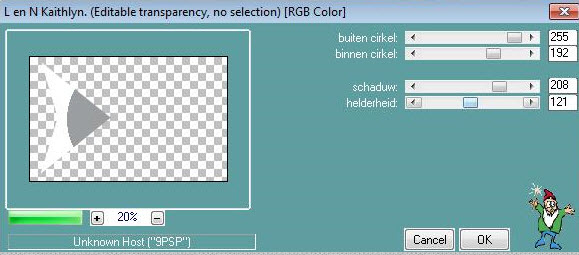
7. Effetti>Plugin>Eye Candy 6>Motion
Trail>Settings Tour>Below:Swing From Left

8. Effetti>Plugin>Eye Candy 6>Texture>Animal
fur>Zebra>Stripes wide
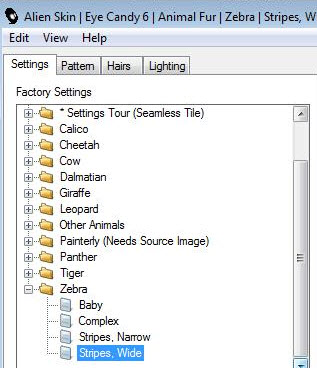
9. Tavolozza dei livelli -
diminuisci l'opacità di questo livello a 59
10. Livelli>Nuovo livello raster
11. Tavolozza dei colori - imposta
il colore di primo piano con #b5987f e come sfondo il
colore #166a9b
12. Prepara un gradiente radiale
così configurato:
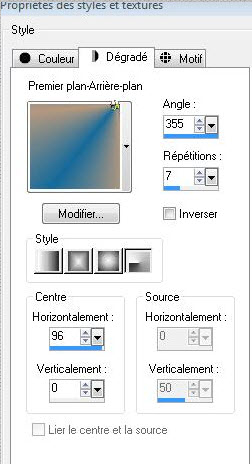
13. Attiva lo strumento Riempimento
 e
riempi il livello con il gradiente e
riempi il livello con il gradiente
14. Effetti>Effetti
geometrici>Inclina
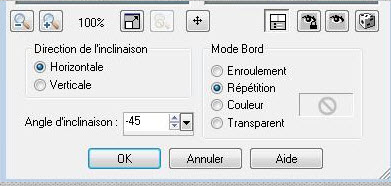
15. Effetti>Plugin>Simple>4 Way
Average
16. Tavolozza dei livelli - cambia
la modalità di miscelatura di questo livello in Luce
netta
17. Effetti>Effetti bordo>Aumenta
18. Effetti>Plugin>< I.C.NET
Software >Filter Unlimited 2.0>Sapphire 001>Plugin_0045
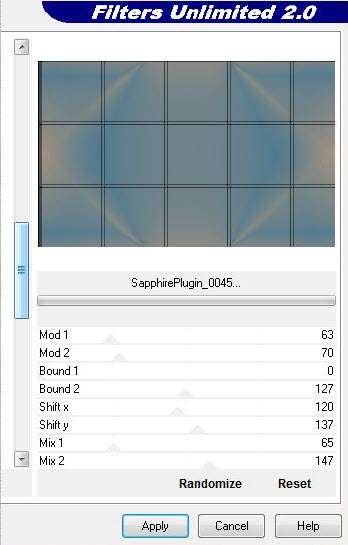
19. Effetti>Effetti
geometrici>Prospettiva orizzontale
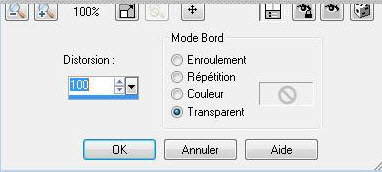
20. Effetti>Plugin>Eye Candy
3>Impact>Perspective Shadow
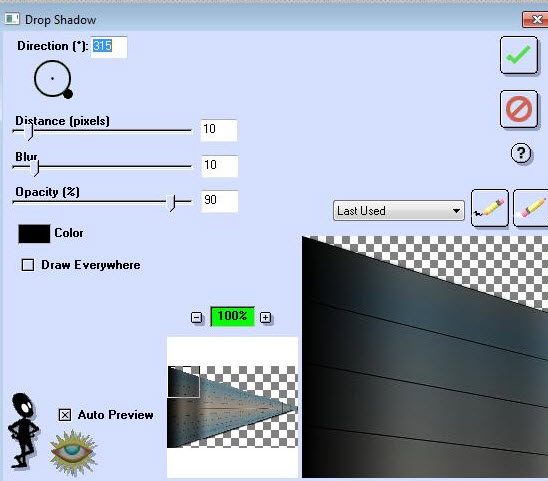
21. Apri il tube "renee-beaute
fatale-voile1"
- Modifica>Copia - torna al tuo
lavoro ed incolla come nuovo livello
22. Effetti>Effetti di
distorsione>Onda
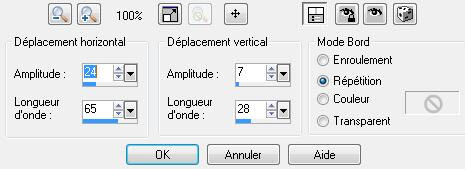
23. Tavolozza dei livelli - cambia
la modalità di miscelatura di questo livello in
Luminanza esistente
24. Apri il tube "cones placés"
oppure utilizza "Exkizz-cones"
- Posizionali a tuo gusto
25. Apri il tube "anaridzi-arr551"
Immagine>Ridimensiona a 87%
- Modifica>Copia - torna al tuo
lavoro ed incolla come nuovo livello
26. Apri il tube
"renee-beaute-fatle-image2"
- Modifica>Copia - torna al tuo
lavoro ed incolla come nuovo livello
- Attiva lo strumento
 e posiziona così:
e posiziona così:
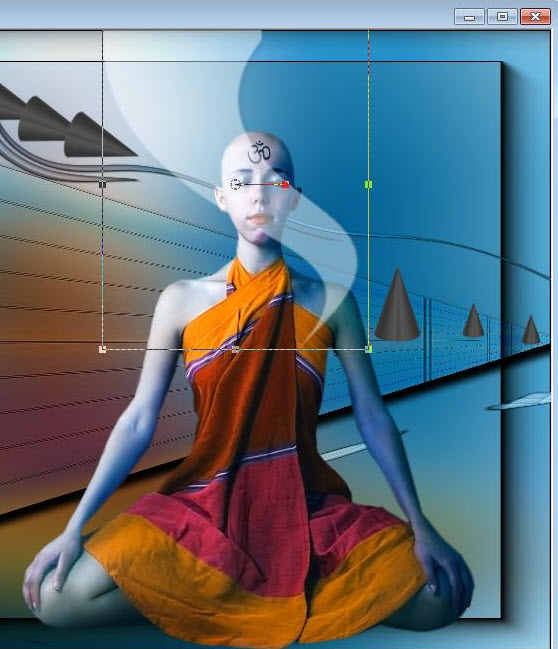
27. Livelli>Unisci>Unisci visibile
28. Immagine>Ridimensiona a 85% -
tutti i livelli NON selezionato
29. Livelli>Nuovo livello raster
- Livelli>Disponi>Porta in basso
30. Attiva lo strumento Riempimento
 e
riempi con il gradiente preparato poco fa e
riempi con il gradiente preparato poco fa
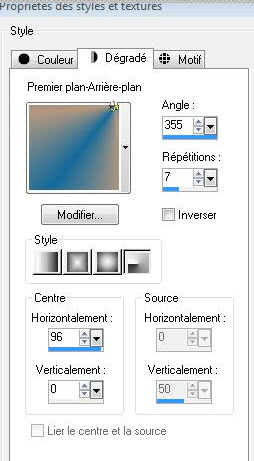
31. Livelli>Duplica
- Immagine>Rifletti
- Tavolozza dei livelli -
diminuisci l'opacità di questo livello a 40
Così si presenta la tavolozza dei
livelli:
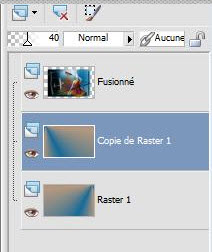
32. Livelli>Unisci>Unisci giù
33. Tavolozza dei livelli - resta
posizionato sul livello Raster 1
34. Effetti>Plugin>Toadies>Sucking
Toad>Bevel 1 a 80/199/253
35. Tavolozza dei livelli -
Posizionati in alto
- Effetti>Effetti 3D>Sfalsa
ombra

- Tavolozza dei livelli -
Posizionati sul livello Uniti
36. Effetti>Effetti
geometrici>Prospettiva orizzontale - distorsione=20
- trasparente
37. Attiva lo strumento Puntatore
(K) e trascina sino a 700 pixels di larghezza, così:
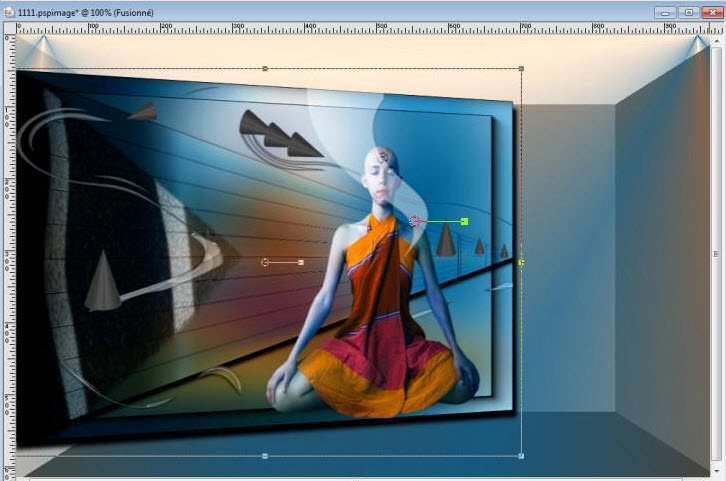
38. Livelli>Nuovo livello raster
- Attiva lo strumento Riempimento
(f) e
riempi il livello con il colore #ee7709
Se hai problemi con il filtro
seguente, puoi utilizzare il tube che ho allegato nel
materiale - copia ed incolla come nuovo livello e passa
direttamente alla linea 41
39. Effetti>Plugin>AV Bros
2.2.>Puzzle (attenzione: questo filtro si installa
automaticamente in Photoshop, quindi devi cambiare il
percorso eaffinchè si installi correttamente nel tuo Paint Shop)
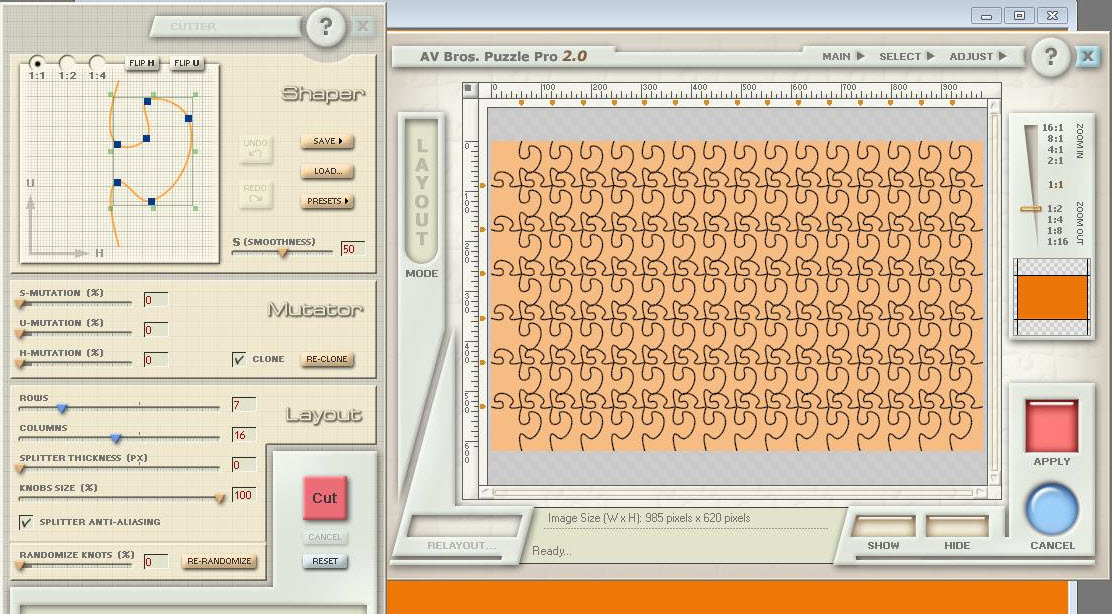
- Attiva lo strumento Puntatore
(k) così configurato:

e trascina così:
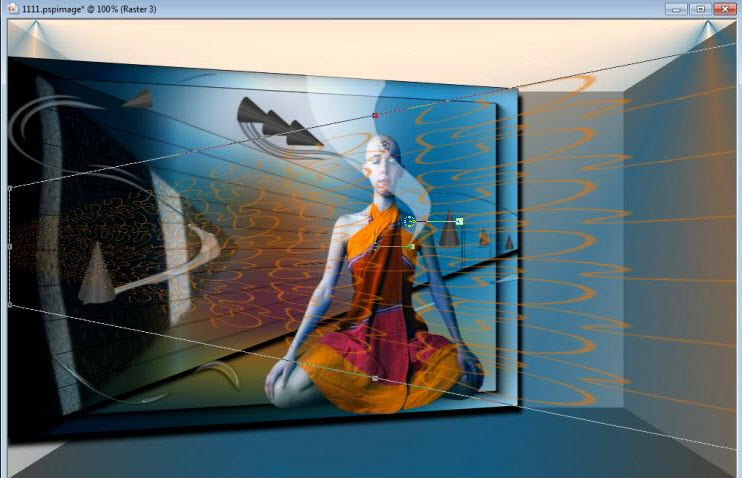
40.
Effetti>Effetti bordo>Aumenta di più
41. Apri il
tube "renee-beaute-fatale-grille"
-
Modifica>Copia - torna al tuo lavoro ed incolla come
nuovo livello
42.
Effetti>Effetti immagine>Scostamento O = 400 e V = 0
Trasparente
43.
Livelli>Disponi - sposta sotto al livello Uniti
- Così si
presenta la tavolozza dei livelli:
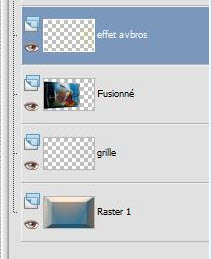
44. Apri il
tube "parapluie-nikita-13186825846"
-
Modifica>Copia - torna al tuo lavoro ed incolla come
nuovo livello
45.
Livelli>Duplica
46.
Immagine>Capovolgi
47. Effetti>Plugin>Nick
Color Effex Pro.2>Bi-Color/Color set 4
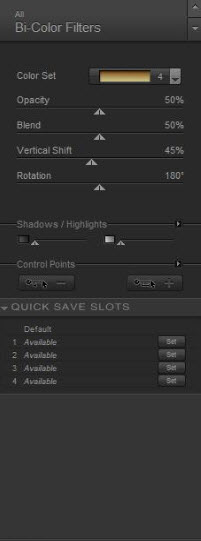
48.
Immagine>Rifletti
-
Immagine>Capovolgi
- Posiziona
correttamente
49. Apri il
tube "Homme chapeau-nikita 13186825846"
-
Modifica>Copia - torna al tuo lavoro ed incolla come
nuovo livello
- Posiziona
come da esempio finale
-
Attenzione: Per rispetto alla
creatrice del tube, lo stesso è allegato in originale
50. Apri il
tube "modifié SKF"
-
Modifica>Copia - torna al tuo lavoro ed incolla come
nuovo livello
- Posiziona
correttamente
51. Tavolozza
dei livelli - Posizionati sul livello Raster 1
- Apri il tube
"sol"
-
Modifica>Copia - torna al tuo lavoro ed incolla come
nuovo livello
52. Apri ed
incolla il tube del testo
53.
Livelli>Unisci>Unisci visibile
54.
Immagine>Aggiungi bordatura - 5 pixels in nero
55.
Modifica>Copia
56.
Immagine>Aggiungi bordatura - 50 pixels in bianco
57. Attiva lo
strumento
 e seleziona questa bordatura
e seleziona questa bordatura
-
Modifica>Incolla nella selezione, l'immagine in memoria
58.
Regola>Sfocatura>Sfocatura gaussiana a 22
59. Effetti>Plugin>Eye
Candy 6>Icicles>"Setting Tour>Ice Only:Sheet of Shiny
ice
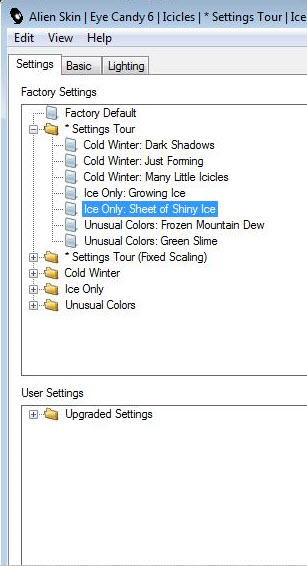
60.
SELEZIONI>DESELEZIONA TUTTO
61.
Immagine>Aggiungi bordatura - 5 pixels in nero
Il
tutorial è terminato
Spero abbiate gradito eseguirlo
Grazie
Renée
Scritto il 17 Marzo 2012
*
Ogni somiglianza con una lezione esistente è una pura
coincidenza
*
Non dimenticate di ringraziare i tubeurs e le
traduttrici che lavorano con e per noi.
Grazie
|